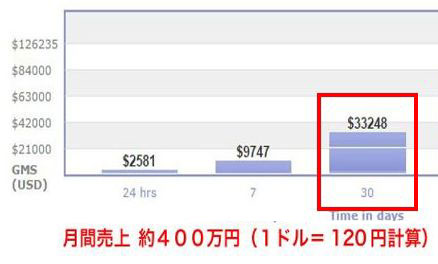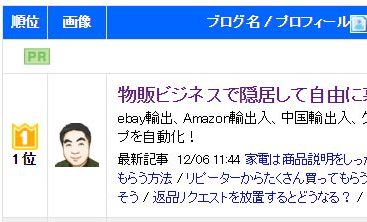【ebay輸出】File Exchangeの使用例!副業や時間のない方でも大量出品が可能になります

杉原です。
5月も盛り上がっていきます!!!
5月開催の無料セミナーのお知らせです。
ebay輸出でガチで稼ぎたい方、本気の方へ!
最短で稼ぐための方向性と儲かるリサーチ方法を
学べるチャンスです。
少しずつ枠が埋まっていますので
お申し込みはお早めに!!
詳細はこちら
https://netplan1.com/l/m/LuUYF5lLLUYMti
※参加者特典もあります!
■File Exchange の使用例
昨日はFile Exchangeとは「ツール」という解釈
よりもebay上にcsvデータをアップロードして
出品できる「機能」であるということを説明しました。
昨日の内容はこちらから
https://netplan1.com/l/m/wOiG6Yw4Nw71Je
今回は具体例を説明していきたいと思います。
まずはエクセルファイルの1行目に出品
する際に必要な項目を横一列に記載します。
例えば下記の項目です。
その項目の2行目から出品する商品のデータを
入力していきます。
例えば下記のように入力します。
*Action → Add or delete or revise
CustomLabel → ASINなど
*Category → カテゴリ番号
*Title → タイトル80文字以内
*Description → 商品説明(テキスト or html)
*ConditionID → new or used
Product:UPC → JANコード
C:MPN → 製造番号
C:Brand → ブランド名
PicURL → 写真のURL
*Quantity → 出品数
*Format → オークション or 即決価格
*StartPrice → 開始価格
*Duration → ハンドリングタイム
Country → 発送元の国(JP)
*Location → Tokyoなどの発送地域
ShipToLocations → Worldwide or Domestic
PayPalAccepted → ペイパル決済可能なら 1 を入力
PayPalEmailAddress → ペイパルに登録したメールアドレス
…………
……………………
こんな風にFile Exchangeのマニュアルから
登録したい項目(矢印の左側)を探します。
そのあとどのように記載すればよいかを
File Exchangeのマニュアルから読み取ります。
基本的にはこれだけです。
要するにFile Exchangeのマニュアルから
ルールを読み取って記入します。
このルールさえ分かればFile Exchangeで
出品することが可能になります。
しかし、実際に運用するとなると出品価格
だったり送料計算などは別途しなければなりません。
また、商品の説明をhtmlなどを使って見栄えを
良くして登録する必要があります。
これを1つ1つやっていたのでは効率が悪すぎます。
それをどうやって効率よく進めるのか?
これについては明日説明します。
本日も最後までお読みいただきまして
ありがとうございます。
息子と娘の大学4年分の学費を貯金した(新)輸出ビジネス
驚きの結果が出ました!!
クライアントさんが
(新)輸出ビジネスに
取り組んでから息子と娘の
大学の学費4年分を貯金する
ことができたのです。
今の給料だけでは貯金ができず
このままだと息子や娘を
大学に行かせることができない。
なんとかしなきゃ!と
思っていた時に偶然見つけたのが
日本人だけの特権を利用して
在庫を持たずにはじめることが
できる(新)輸出ビジネスでした。
この(新)輸出ビジネスはAmazonや
楽天などのショップで定価で
仕入れて販売するだけなので
国内で転売するのと比べたら
仕入がとても楽である
というのが特徴です。
わざわざ店舗に出向いて
仕入れる必要が無いので
これこそが、
国内転売と(新)輸出ビジネスとの
大きな違いです。
実は日本の商品を欲しがる
外国人が年々増えてきて
定価の2~3倍の価格でも
買ってくれるのです。
輸出ビジネスとなると
難しいのでは?と
思ってしまいますが、
私は特に英語ができないですし
コネも人脈もないところから
6年以上継続できています。
そんな(新)輸出ビジネスでは
どんな商品を販売しているのか?
高利益率で売れた商品の事例などを
今月末まで無料で公開します。
下のフォームに普段使っている
メールアドレスを入力して
登録を完了させてください。
20秒以内にメールボックスに
解説コンテンツをお送りします。
Copyright (C) 2021 Yuichi Sugihara All Rights Reserved..